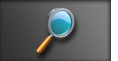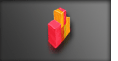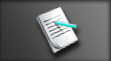Własna partycja Recovery
Instalacja alternatywnego Boot Loadera
1. Uruchom manager plików i w panelu po lewej kliknij na partycję, którą przed chwilą utworzyłeś. Spowoduje to jej natychmiastowe zamontowanie. Miłośnicy linii poleceń pewnie zarzucą mi, że nie poleciłem zrobić tego w terminalu, ale uznałem że tak będzie prościej ludziom, którzy z Linuksem rzadko mają kontakt lub wręcz jest to ich pierwszy raz. I tej zasady będę się konsekwentnie trzymał gdzie tylko jest to możliwe.
2. Pingwin nie byłby jednak pingwinem gdyby pewnych rzeczy - no cóż - nie dało się wyklikać. ;) A więc otwórz Terminal i żmudnie wklepuj w nim:
sudo su
Dzięki temu od teraz wszystkie czynności wykonywane będą jako administrator. Oszczędzi ci to dodawania do każdej komendy sudo.
add-apt-repository ppa:n-muench/burg
Dodajesz w ten sposób repozytorium z oprogramowaniem. Kiedy zostaniesz zapytany o potwierdzenie, wciśnij Enter.
apt-get update
Zaktualizujesz w ten sposób listę oprogramowania znajdującą się w repozytoriach w systemie operacyjnym.
apt-get install burg
Potwierdź instalację wpisując „y”. Zainstaluje się BURG (ale jeszcze nie na dysku twardym), czyli boot loader w którym będziesz mógł wybrać jaki system chcesz uruchomić. Wszystkie trzy pytania zignoruj wciskając Esc.
3. Trzeba teraz podpiąć część systemu do wcześniej utworzonej partycji na dysku twardym, po to aby Linux myślał że to na nim pracuje, a nie z płyty/pendrive. Wpisz więc:
for wynalazek in bin dev etc lib lib64 opt proc sbin sys tmp usr var; do mkdir /media/mint/<etykieta>/$ wynalazek && mount --bind /$wynalazek /media/mint/<etykieta>/$wynalazek; done
Oczywiście w miejscu <etykieta> użyj etykiety zamontowanej partycji. Jeśli używasz wersji 32 bitowej, nie dopisuj lib64. Jeśli innej dystrybucji linuksowej niż tej którą poleciłem, wpisz wszystkie nazwy folderów w katalogu głównym z wyjątkiem boot.
4. Jeśli nie wystąpił żaden błąd, możesz się już przepiąć:
chroot /media/mint/recovery
Również nie powinien pojawić się żaden błąd.
5. Na chwilę zostaw terminal i wróć do managera plików. Przejdź do "/etc/default/" i klikając na nim prawym przyciskiem myszy, wybierz opcję „Open as Root”. W ten sposób otworzy się nowe okno managera plików Nemo, ale z prawami administratora (co symbolizuje czerwona wstążka „Elevated Privileges”), dzięki czemu będziesz mógł edytować zawartość wszystkich katalogów i plików w systemie.
6. Dwukrotnie kliknij na plik "burg" dzięki czemu zostanie otworzony w edytorze tekstowym gedit.
7. Zwróć uwagę na linijkę:
GRUB_CMD_LINE_LINUX_DEFAULT="quiet splash"
Jeśli nie chcesz aby zawsze po włączeniu komputera pojawiało się menu GRUB2/BURG, pozostaw bez zmian. W razie potrzeby wywołuje się je poprzez przytrzymanie przycisku Shift, inaczej od razu uruchomi się pierwszy w kolejności wpis, czyli w twoim przypadku Windows. Jeśli chcesz aby menu było zawsze widoczne, usuń quiet.
Z kolei parametr GRUB_TIMEOUT= odpowiada za ilość sekund po których automatycznie uruchomi się pierwszy w kolejności system operacyjny wpisany na listę. Domyślna wartość to 5.
8. Wróć teraz do Terminalu i wpisz:
burg-install /dev/sda
Nie powinien pojawić się żaden błąd.
update-burg
Jedyny błąd jaki może się pojawić to „ERROR: mkdir /var/lock/dmraid”, który możesz zignorować. BURG powinien także zakomunikować o znalezieniu bootloadera Windows na sda1.
9. Odepnij się z chroot wpisując exit.
10. Wypadałoby teraz odmontować recovery i przy okazji dev. Niestety kolejny raz trzeba to zrobić w Terminalu - w sposób siłowy, ponieważ z poziomu np. managera plików, Mint będzie twierdził że partycja nadal jest używana przez inny program. W tym celu wpisz:
umount -l /media/mint/recovery/dev
a następnie:
umount -l /media/mint/recovery
11. Wpisz kolejno po sobie dwa razy exit, aby przejść na prawa użytkownika i zamknąć Terminal. Nie będzie już potrzebny.
BURG został zainstalowany w MBR dysku twardego jak i jego moduły, skrypty, pliki konfiguracyjne i skórki na partycji recovery w folderze "boot". Z niewiadomych mi przyczyn niestety nie wszystkie i te będziesz musiał skopiować ręcznie, na dodatek edytując plik konfiguracyjny "/boot/burg.cfg", który nie jest kompletny.
12. Ponownie zamontuj partycję recovery (wystarczy w nią kliknąć w Nemo na prawach użytkownika, wówczas pojawi się także zamontowana w Nemo na prawach administratora) i przejdź do "/boot/burg/", skąd skopiuj foldery "fonts" i "themes" do "/media/mint/recovery/boot/burg/".
13. Możesz usunąć zbędne katalogi z themes, za wyjątkiem wybranej skórki, "burg", "conf.d" i "icons".
Domyślne skórki są moim zdaniem mało atrakcyjne (może ewentualnie poza "coffee"). Polecam więc pobrać alternatywne np. z deviantart.net.
Wszystkie rozpakuj i wrzuć do folderu "themes".
14. Otwórz plik "/media/mint/recovery/boot/burg/burg.cfg".
15. Odszukaj parametr set_theme_name= i po znaku równości wpisz nazwę folderu wybranej skórki.
16. Odszukaj if test -f i zastąp cały warunek poniższą litanią:
if test -f ${prefix}/themes/${theme_name}/theme ; then
insmod coreui
menu_region.text
load_string '+theme_menu { -coffee { command="set theme_name=Lightness" }}'
load_config ${prefix}/themes/conf.d/10_hotkey
load_config ${prefix}/themes/${theme_name}/theme ${prefix}/themes/custom/theme_${theme_name}
insmod vbe
insmod png
insmod jpeg
set gfxfont="Unifont Regular 16"
menu_region.gfx
vmenu resolution_menu
controller.ext
fi
Dodaj też linijki dla wszystkich skórek jakie posiadasz, np:
load_string '+theme_menu { -Darkness { command="set theme_name=Darkness" }}'
load_string '+theme_menu { -Darkness_Blue { command="set theme_name=Darkness_Blue" }}'
load_string '+theme_menu { -El_Castillo { command="set theme_name=El_Castillo" }}'
load_string '+theme_menu { -Lightness { command="set theme_name=Lightness" }}'
load_string '+theme_menu { -Metro { command="set theme_name=Metro" }}'
17. Na samym końcu pliku dodaj wpis prowadzący do Clonezilli, czyli:
menuentry "Clonezilla v2.4.2-10 (64bit)" {
set isofile="/iso/clonezilla.iso"
loopback loop $isofile
linux (loop)/live/vmlinuz boot=live config components union=overlay username=user noswap edd=on nomodeset ip=frommedia toram=filesystem.squashfs findiso=$isofile
initrd (loop)/live/initrd.img
}
i zapisz zmiany.
Może być ich oczywiście więcej, np. dla Parted Magic:
menuentry "Parted Magic (2014-01-04)" {
# insmod part_gpt
set isofile="/iso/partedmagic_2014.iso"
loopback loop (hd0,3)$isofile
linux (loop)/pmagic/bzImage iso_filename=$isofile edd=off load_ramdisk=1 prompt_ramdisk=0 ro vga=normal loglevel=9 max_loop=256 vmalloc=512MiB
initrd (loop)/pmagic/initrd.img
}
dla Mint:
menuentry "Mint v17.1 (64bit)" {
set isofile="/iso/linuxmint-17.1-cinnamon-nocodecs-64bit.iso"
loopback loop (hd0,3)$isofile
linux (loop)/casper/vmlinuz boot=casper iso-scan/filename=$isofile noprompt noeject toram
initrd (loop)/casper/initrd.lz
}
dla Kubuntu:
menuentry "Kubuntu v15.04 (64bit)" {
set isofile="/iso/kubuntu-15.04-desktop-amd64.iso"
loopback loop (hd0,3)$isofile
linux (loop)/casper/vmlinuz.efi boot=casper iso-scan/filename=$isofile noprompt noeject toram
initrd (loop)/casper/initrd.lz
}
itp.
Można też wyprowadzić to menu na zewnątrz, tym samym tworząc podmenu, np. przez:
menuentry "Recovery"{configfile (hd0,2)/boot/recovery.cfg}
Dzięki tej modyfikacji, w menu boot loadera pojawi się dodatkowa pozycja: Recovery (oczywiście jej nazwa może być dowolna, np. Przywracanie systemu), skąd wczytywane będzie kolejne menu z pliku "recovery.cfg" (które trzeba uzupełnić w ten sam sposób samymi menuentry). Plik ten powinien znajdować się na drugiej partycji pierwszego dysku twardego (stąd hd0,2) w folderze "boot". Jeśli Windows podczas instalacji stworzył dodatkową, ukrytą partycję z samym tylko swoim boot loaderem, wówczas będzie to trzecia partycja (czyli hd0,3).
Czy może to być partycja z Windows? Może być, trzeba jednak dodać insmod ntfs. Tylko czy to ma sens? Po co umieszczać plik konfiguracyjny menu na partycji, której kopię chcesz wykonać, a w przyszłości przywracać?
Ot, taka ciekawostka.
18. Możesz już skasować wszystkie foldery z partycji recovery (oczywiście z wyjątkiem "boot").
19. Pobierz obraz płyty *.iso z Clonezillą i skopiuj na partycję recovery do folderu iso.
Zwróć uwagę dla jakiej architektury jest przeznaczony obraz: i586, i686 czy amd64. Jeśli posiadasz 64 bitowy procesor, wybierz amd64. Jeśli 32 bitowy, ale wielordzeniowy - i686, jeśli jednordzeniowy - i586.
Pamiętaj aby nazwa pliku była zgodna z tym co wpisałeś w pliku "recovery.cfg", w stałej isofile. Na poniższym przykładzie, dla uproszczenia nazwałem po prostu "clonezilla.iso".
20. Odmontuj recovery po prostu klikając na ikonkę ze strzałką w panelu po lewej i wyłącz komputer. Po jego ponownym włączeniu powinno pojawić się menu nowego boot loadera skąd będziesz mógł wybrać czy chcesz uruchomić Windows czy np. Clonezillę. Jeśli w pliku "burg" skasowałeś quiet, po POST przytrzymaj na klawiaturze Shift aby owe menu wyświetlić.
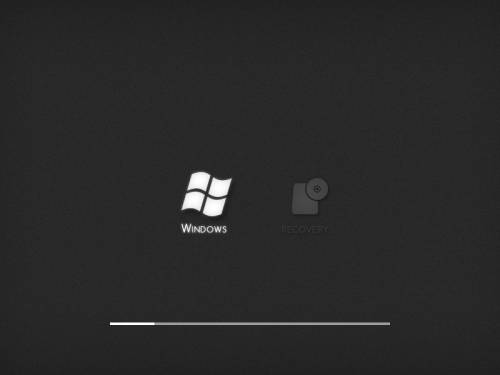 Powyżej przykład zmodyfikowanej skórki Lightness.
Powyżej przykład zmodyfikowanej skórki Lightness.
Ten artykuł komentowano 3 razy. Zobacz komentarze.